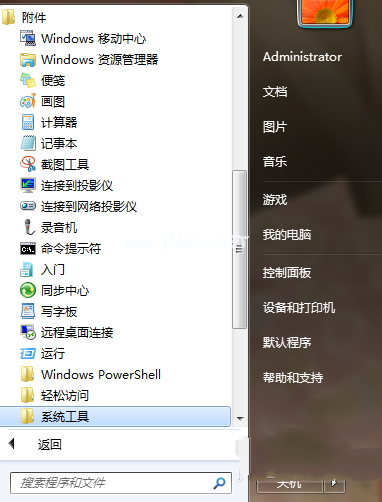小编教你设置win7系统32位装机版定时关机的方法
- 时间:2024年07月12日 18:39:00 来源:魔法猪系统重装大师官网 人气:13427
作为园林艺术家,我将为您介绍如何在原版Win7系统装机版上设置定时关机。相较于其他复杂的方法,这个方法简单易行,让您轻松掌握。接下来,请跟随我的步伐,一起探索这个充满智慧的世界。
有时候,我们需要让电脑自动关机,以保护设备寿命。忘记关电脑时,长时间的运行会让我们的电脑寿命大打折扣。为此,我特地为朋友们分享一款简易的Win7 32位装机版定时关机教程。让我们一起来看看吧!
**设置Win7 32位装机版定时关机步骤:**
1. 点击Win7 32位装机版的开始按钮,找到附件中的系统工具,然后打开任务计划程序。
2. 接下来,创建一个基本任务。在任务名称处填写“定时关机”,然后点击下一步。
3. 任务计划程序会弹出一个对话框,选择创建定时关机任务的触发器。
4. 在触发器设置中,选择定时关机的开始时间。
5. 随后,系统会提示您输入关机时间。请设置您希望电脑关机的时间。
6. 设置完成后,点击下一步。在启动程序对话框中,输入C:\\Windows\\System32\\shutdown.exe,并在添加参数后的框中输入 -s。
7. 接下来,系统会提示您完成任务。仔细检查相关信息,确保无误。
8. 在计划任务库中,您可以查看已创建的任务。
完成以上步骤后,您的电脑便会在设定的时间自动关机。这个方法简单实用,适用于Win7 32位装机版。希望对您有所帮助!
为了更好地满足您的需求,我还为您准备了详细的图解教程。从图1至图11,您将清晰地了解到每个步骤的具体操作。请参考这些图片,让您的定时关机设置更加轻松愉快。
祝您在使用Win7 32位装机版时玩得开心,享受智能生活的便捷!如果您有任何问题,请随时与我联系,我将竭诚为您解答。
win7定时关机,windows7定时关机,win732位定时关机,win7系统定时关机